您的位置:首页 > Google Chrome浏览器如何减少多任务浏览的延迟
Google Chrome浏览器如何减少多任务浏览的延迟
文章来源:Chrome浏览器官网
时间:2025-05-15
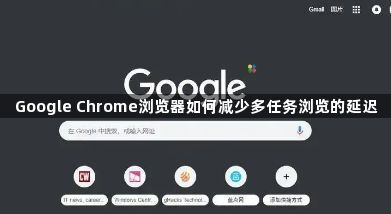
一、优化浏览器设置
1. 调整硬件加速设置:点击浏览器右上角的三个点,选择“设置”,在“高级”选项中找到“系统”部分。确保“使用硬件加速模式”已开启,这可以利用计算机的显卡等硬件资源来加快页面渲染速度,减少多任务浏览时的卡顿。但需注意,如果电脑硬件性能较低或驱动不兼容,可能会出现问题,此时可尝试关闭该选项。
2. 清理浏览器缓存:缓存中可能存有大量临时文件,过多会占用磁盘空间并影响浏览器性能。点击浏览器右上角的三个点,选择“更多工具”,然后点击“清除浏览数据”。在弹出的窗口中,选择“缓存的图片和文件”选项,点击“清除数据”按钮,定期清理可提高浏览器响应速度。
3. 限制标签页数量:过多的标签页会占用大量内存,导致浏览器运行缓慢。尽量关闭不需要的标签页,只保留当前正在使用的。如果需要同时打开多个网页,可考虑使用窗口分组或分屏功能,将相关网页放在同一窗口的不同标签组中,或利用操作系统的分屏功能同时显示多个浏览器窗口。
二、管理扩展程序
1. 禁用不必要的扩展:每个扩展程序都会在后台运行并消耗一定的系统资源,过多的扩展会导致浏览器性能下降。点击浏览器右上角的三个点,选择“更多工具”,然后点击“扩展程序”,在扩展程序页面中,将不需要的扩展程序禁用。只保留真正必要的扩展,如广告拦截、密码管理等常用且对性能影响较小的扩展。
2. 更新扩展程序:开发者会不断优化扩展程序的性能和兼容性。在扩展程序页面中,检查是否有可用的更新,及时更新扩展程序,以确保其以最佳状态运行,减少因扩展程序过时导致的性能问题。
三、网络优化
1. 选择合适的网络连接:确保使用稳定且速度较快的网络连接,有线网络通常比无线网络更稳定可靠。如果使用无线网络,尽量靠近路由器,减少信号干扰和衰减,以保证充足的带宽供应,使网页能够快速加载,减少多任务浏览时的等待时间。
2. 优先加载关键资源:在网络设置中,可调整浏览器的优先级,让关键资源如网页的HTML、CSS和JavaScript文件先加载,这样可以让页面更快地呈现出基本框架,后续再加载其他非关键资源,如图片、视频等。在Chrome的设置中,找到“高级”-“网络”选项,可进行相关设置。不过,这种设置可能需要一定的技术知识,并且可能会对某些网站的显示效果产生轻微影响,需要根据实际情况进行调整。
四、系统资源管理
1. 关闭其他占用资源的程序:在多任务浏览时,关闭电脑上其他正在运行且占用大量CPU、内存或网络资源的程序,如下载工具、视频播放软件、大型游戏等。这些程序会与浏览器争夺系统资源,导致浏览器性能下降。通过任务管理器(按Ctrl+Shift+Esc)可以查看正在运行的程序及其资源占用情况,并结束不需要的程序。
2. 增加虚拟内存:如果电脑的物理内存较小,可以考虑增加虚拟内存。在Windows系统中,右键点击“此电脑”,选择“属性”,然后在“高级系统设置”中,点击“性能”区域的“设置”按钮,在“性能选项”对话框的“高级”选项卡下,点击“更改”按钮来设置虚拟内存。适当增加虚拟内存可以让系统在物理内存不足时,有更多的空间来运行程序,减少浏览器因内存不足而出现的卡顿现象。不过,虚拟内存的设置也需要合理,过大的虚拟内存可能会导致硬盘读写速度变慢,影响整体性能。
